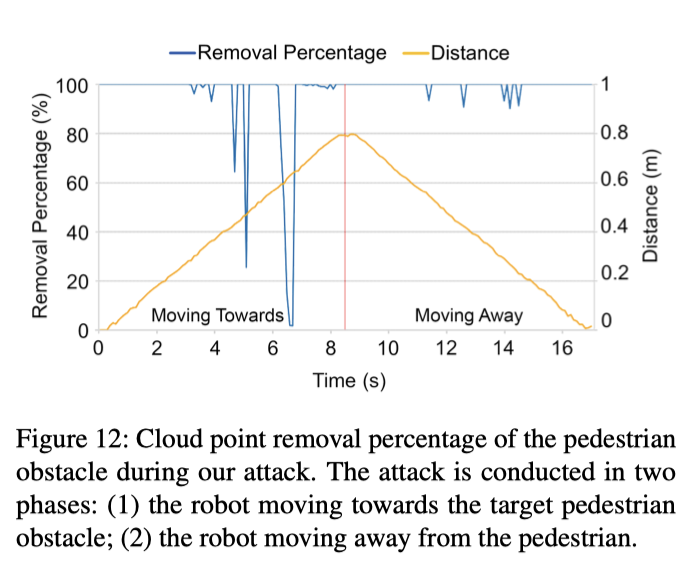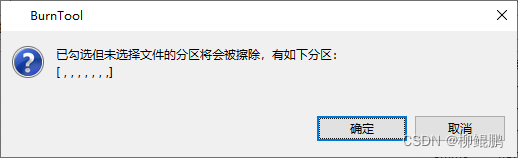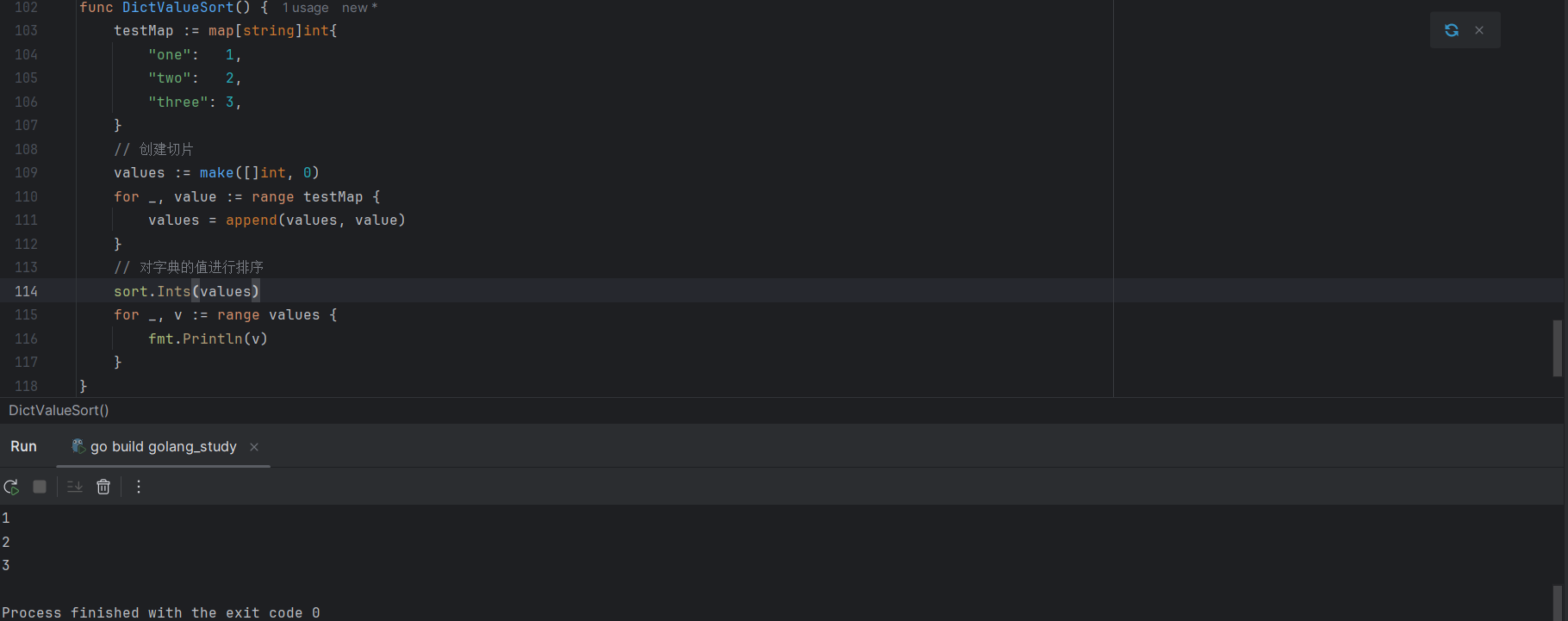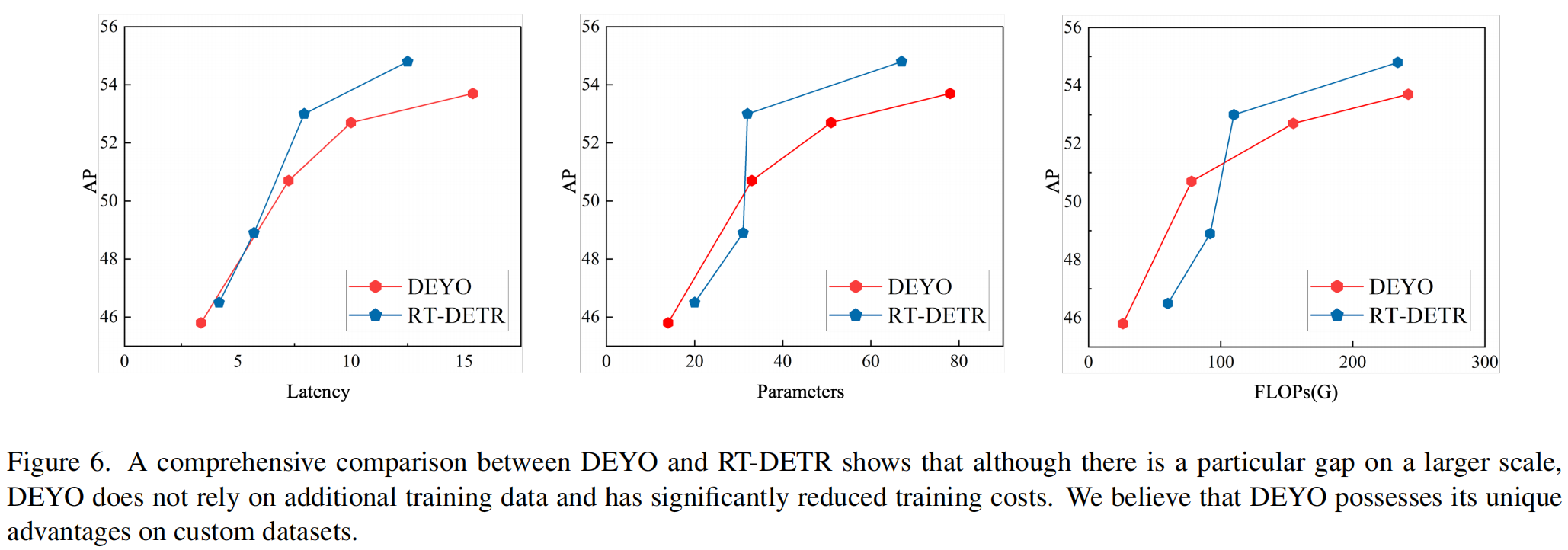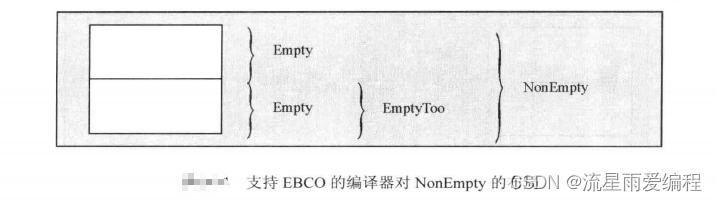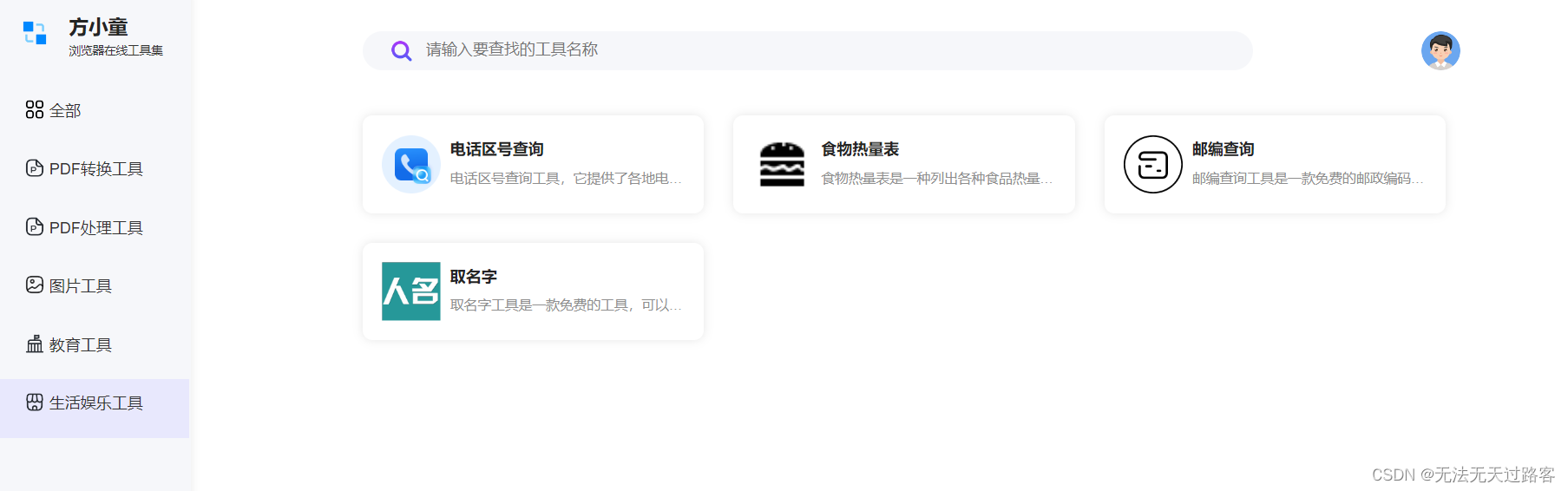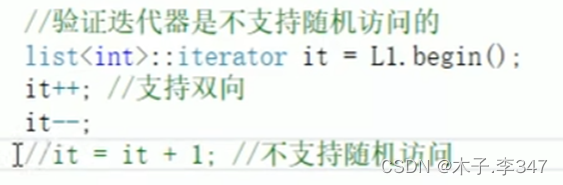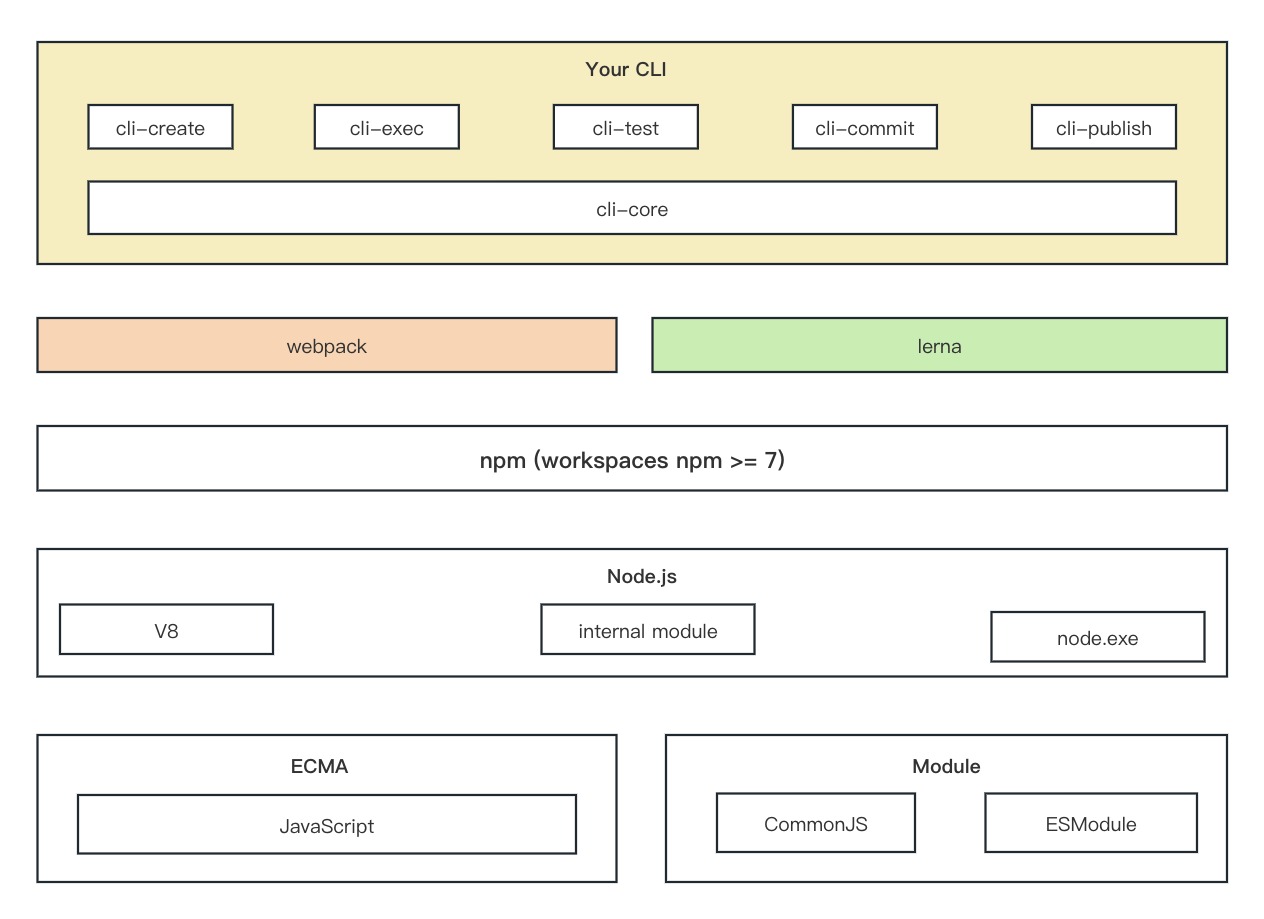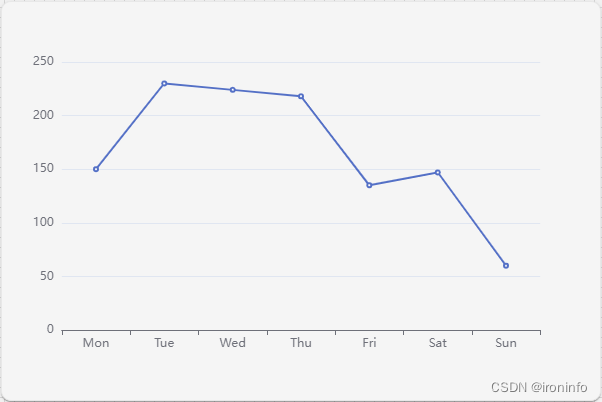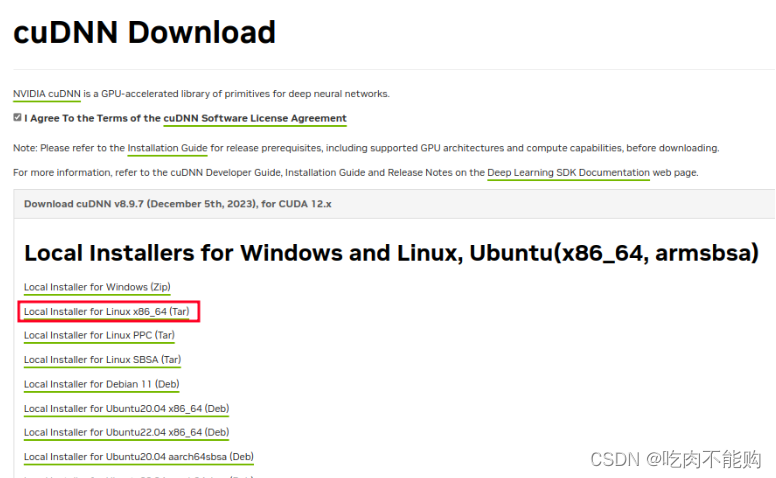目录
- 官网
- 下载
- 配置
- 环境变量
- 添加自定义配置
- 打开命令窗口
- 执行安装命令
- 执行初始化命令
- 启动MySQL服务
- 设置MySQL密码
官网
MySQ官网地址:https://www.mysql.com/
下载
-
选择DOWNLOADS

-
拉到下面
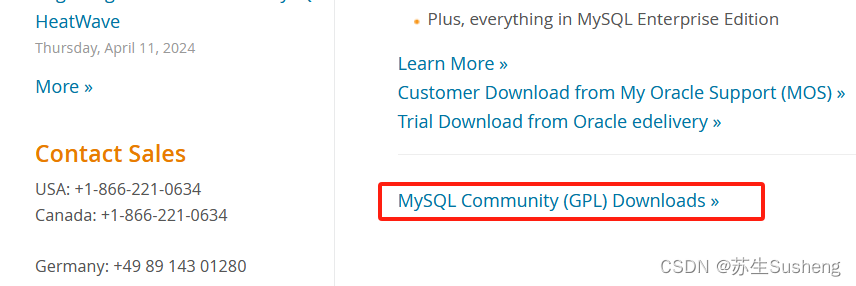
-
选择MySQL Community Server

-
默认是8.0版本,选择Archives可以搜索历史版本
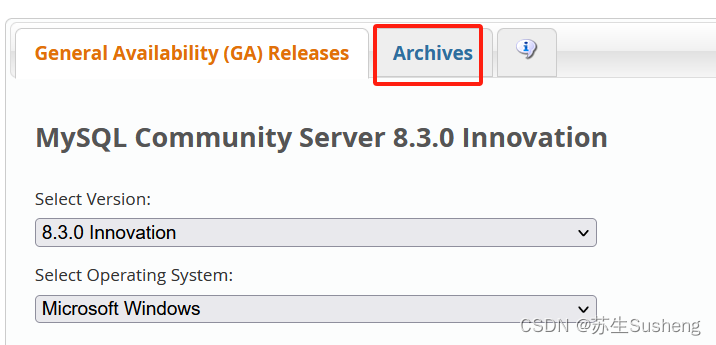
-
select Version的下拉列表中选择5.7的版本,比如5.7.27或者5.7.44等等都可以,OS Version选择64位的,然后选择ZIP Archives
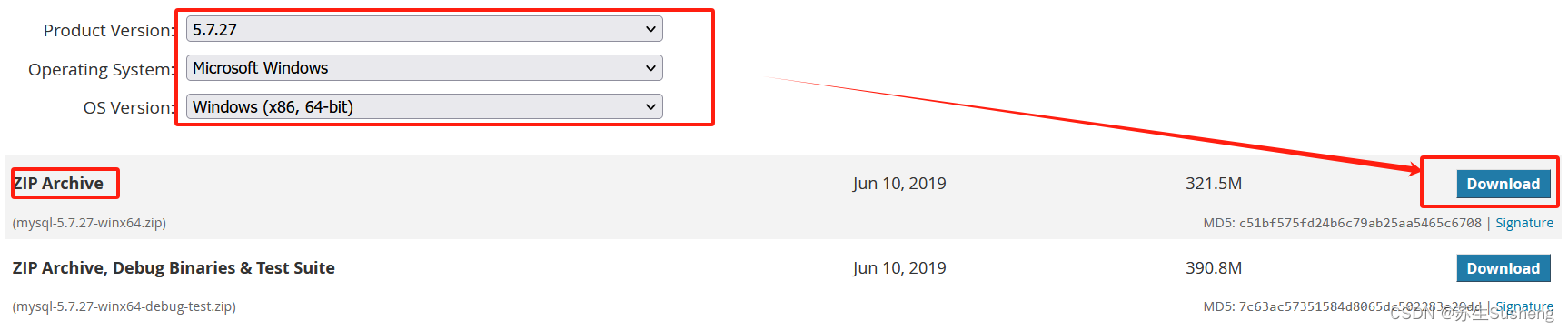
-
下载完毕后将文件解压到你想保存到的盘和目录内。我是将文件解压到D盘根目录下面,这是解压后的目录结构
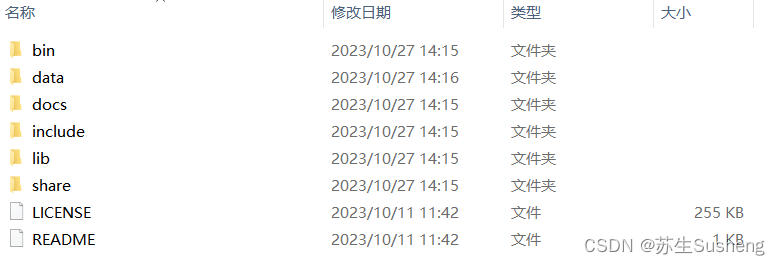
配置
环境变量
系统—>高级系统设置—>环境变量—>系统变量


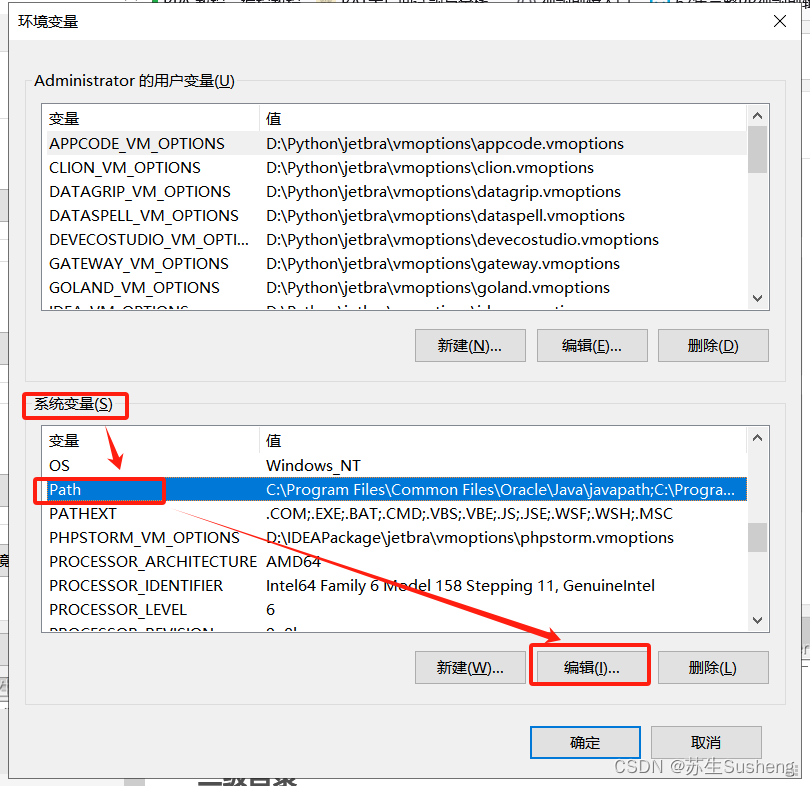
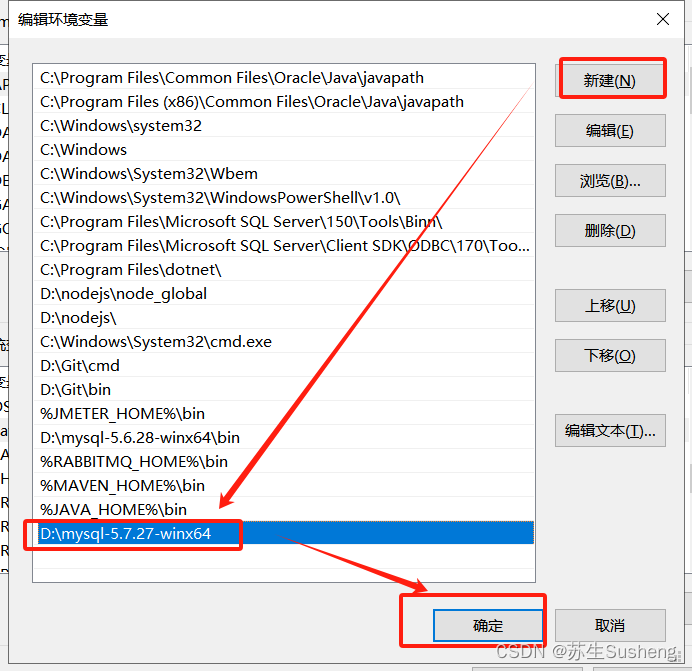
然后一路确定回去
添加自定义配置
在你的mysql-5.7.27-winx64目录下新建my.ini文件,文件内容如下
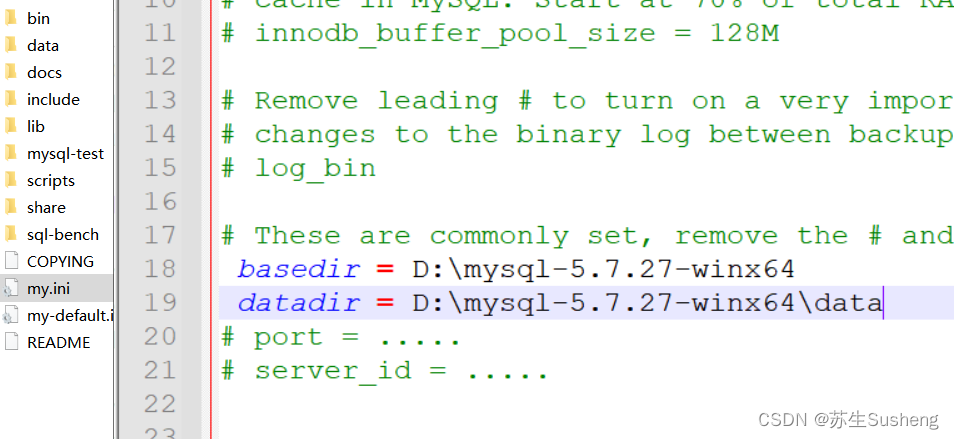
[mysqld]
# These are commonly set, remove the # and set as required.
basedir = D:\mysql-5.7.27-winx64
datadir = D:\mysql-5.7.27-winx64\data
# port = .....
# server_id = .....
sql_mode=NO_ENGINE_SUBSTITUTION,STRICT_TRANS_TABLES
#服务端的编码方式
character-set-server=utf8
[client]
#客户端编码方式,最好和服务端保存一致
loose-default-character-set = utf8
打开命令窗口
在输入框内输入cmd,以管理员的身份运行,注意这里一定一定一定要以管理员的身份运行,否则在安装过程中会出现因为管理权限不够而导致的Install/Remove of the Service Denied!(安装/卸载服务被拒绝),这一点非常重要!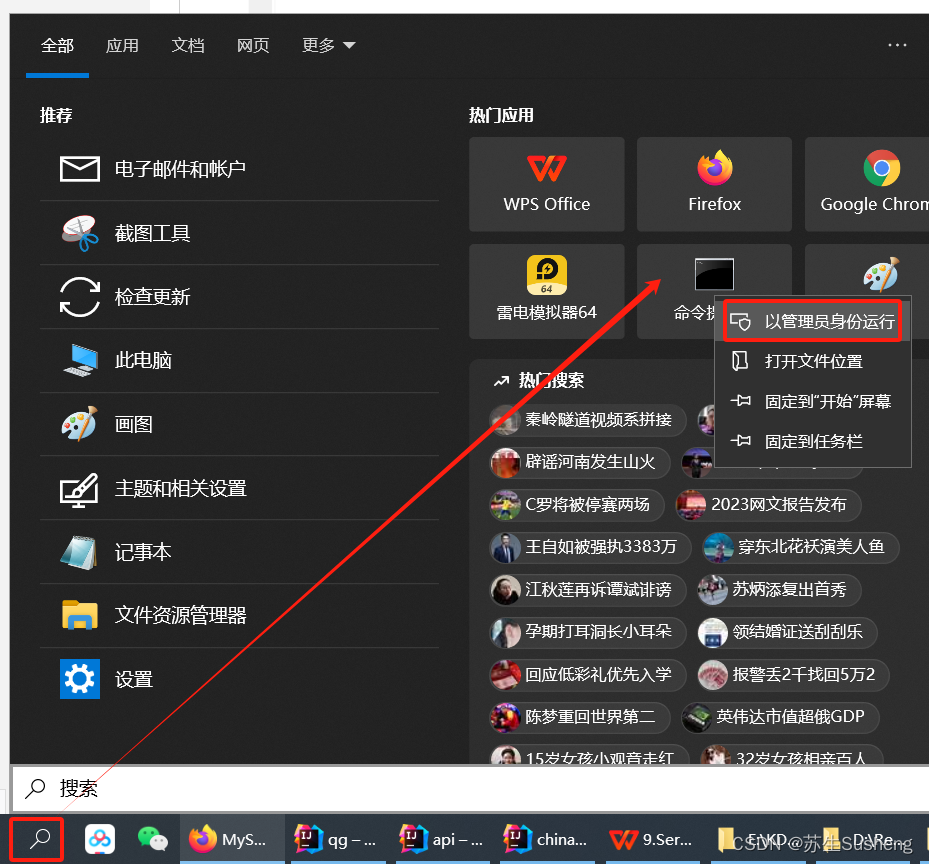
执行安装命令
切换到D:\mysql-5.7.27-winx64\bin目录下。然后输入安装命令:mysqld -install,若出现Service successfully installed,证明安装成功;如出现Install of the Service Denied,则说明没有以管理员权限来运行cmd

执行初始化命令
然后继续输入命令:mysqld --initialize,此时不会有任何提示
启动MySQL服务
再输入启动命令:net start mysql,出现以下提示证明MySQL启动成功:

设置MySQL密码
-
在这里设置密码主要是为了解决:ERROR 1045 (28000): Access denied for user ‘root’@‘localhost’ (using password: NO)的问题
-
首先停止MySQL服务,输入命令行net stop mysql

-
在你的mysql-5.7.27-winx64目录下找到my.ini,在[mysqld]字段下任意一行添加skip-grant-tables,保存即可
-
重启MySQL,输入启动命令:net start mysql,出现以下提示证明MySQL启动成功

-
在输入命令mysql -u root -p,不需要输入密码,直接回车:
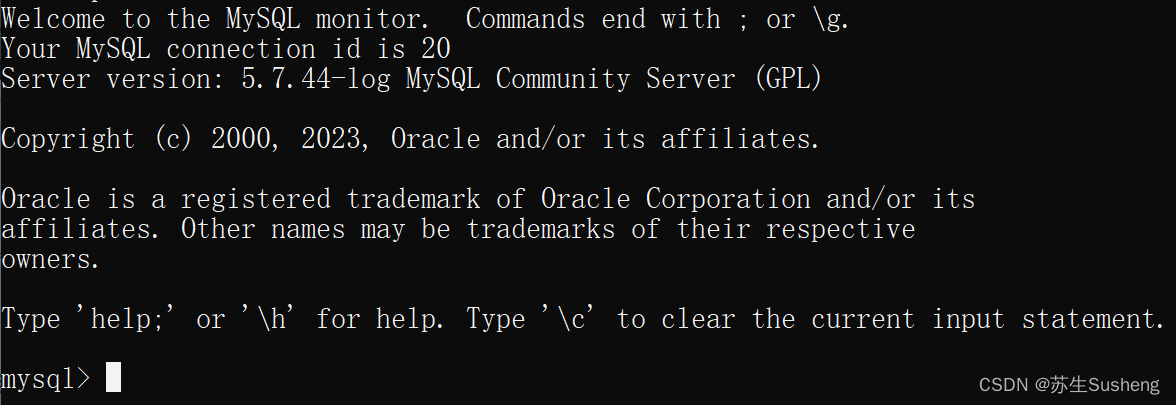
-
输入命令行use mysql,进入数据库:

-
输入命令行update user set authentication_string=password(“xxxxxx”) where user=“root”;xxxxxx是你设置的新密码,敲击回车后若出现以下信息,证明修改成功!("root"后面的分号不能少)

-
打开任务管理器,手动停止MySQL服务,在win10搜索栏内输入服务,找到MySQL。点击右键,然后点击停止即可。
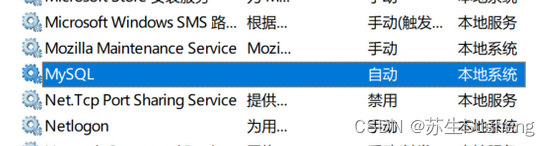
-
然后在刚刚的my.ini文件中删除skip-grant-tables这一行,保存关闭。
-
再次启动cmd(管理员身份),输入启动命令:net start mysql,再输入mysql -u root -p,再输入你刚刚设置的密码,出现以下信息证明设置成功!
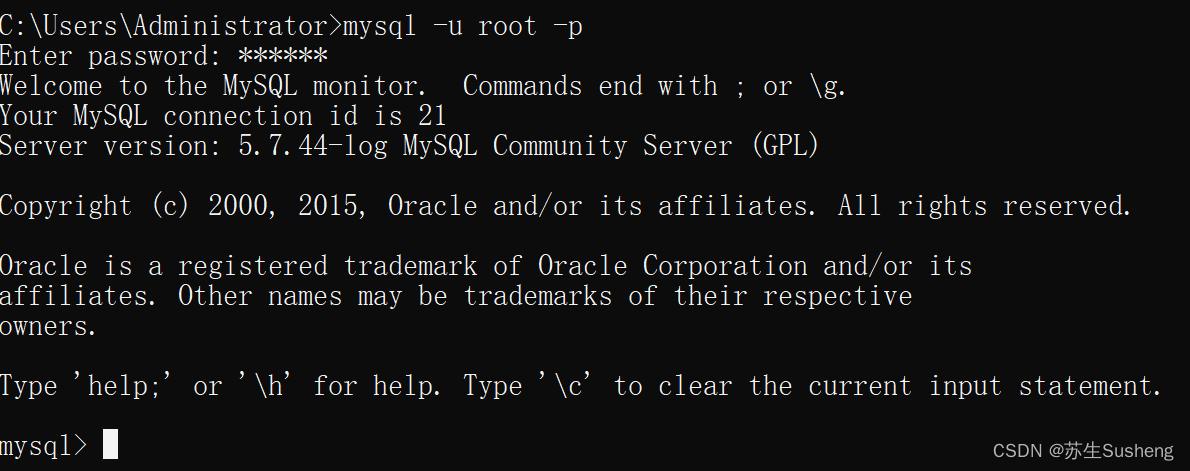
-
设置成功